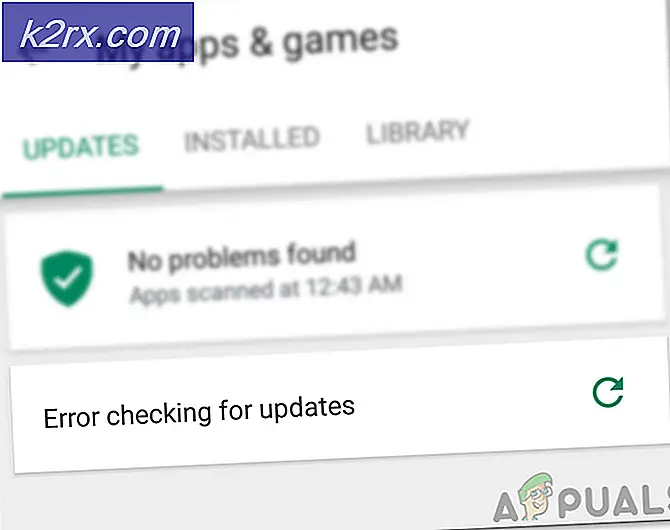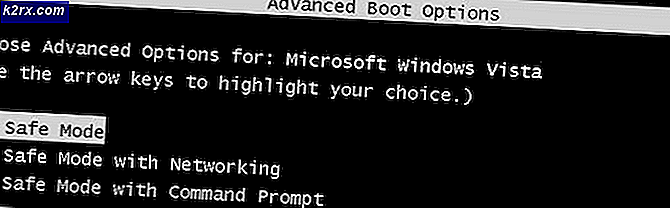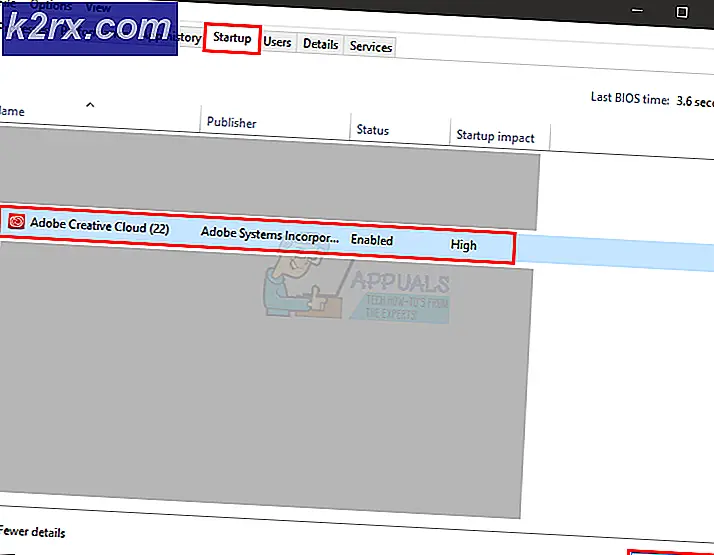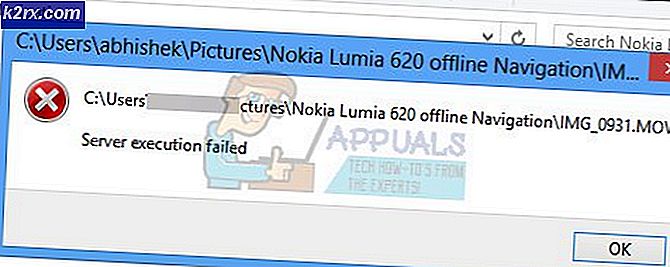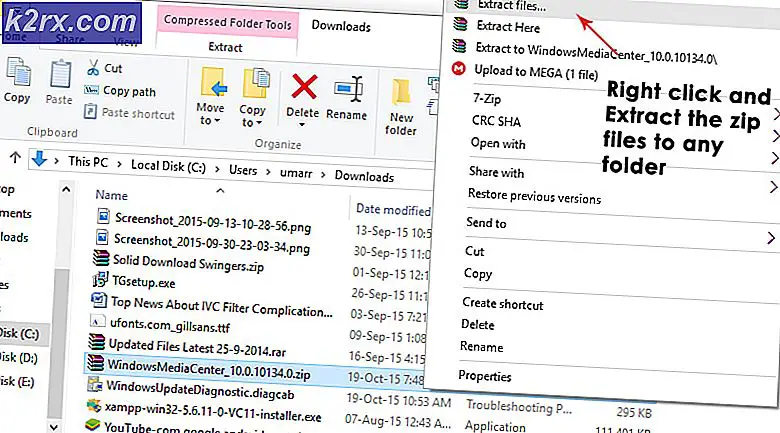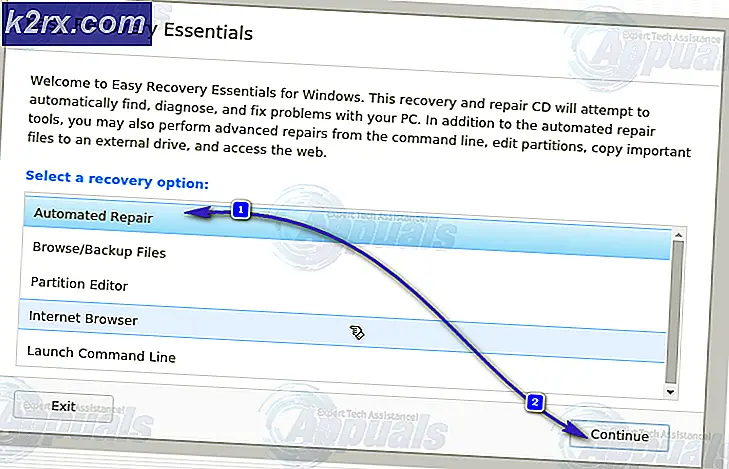Cách chụp màn hình trên Toshiba
Một ảnh chụp màn hình là một hình ảnh của bất cứ điều gì là trên màn hình của bạn (chặn con trỏ chuột của bạn, tất nhiên). Khả năng tạo ảnh chụp màn hình, mặc dù không trực tiếp, đã có sẵn trên Hệ điều hành Windows về cơ bản miễn là Hệ điều hành đã tồn tại. Trên bất kỳ phiên bản nào của hệ điều hành Windows, bạn có thể chỉ cần nhấn phím Print Screen trên bàn phím để chụp bất cứ thứ gì trên màn hình và lưu hình ảnh vào clipboard của máy tính, sau đó bạn có thể chỉ cần dán hình ảnh vào bộ xử lý hình ảnh dưới dạng Paint để lưu nó dưới dạng tệp thực hoặc vào email hoặc bài đăng trên phương tiện truyền thông xã hội để thêm tệp dưới dạng tệp đính kèm. Ngoài ra, bạn cũng có thể nhấn Alt + Print Screen để chỉ chụp bất kỳ thứ gì trong cửa sổ hiện hoạt trên màn hình của bạn.
Quá trình chụp ảnh màn hình của mọi thứ trên màn hình của bạn giống nhau trên tất cả các phiên bản của Windows. Tuy nhiên, những gì có thể mang lại các biến thể cho quá trình này thực sự là loại máy tính bạn có. Trên máy tính xách tay Toshiba, chụp ảnh màn hình không được thực hiện giống như cách bạn thực hiện trên máy tính Windows trên máy tính để bàn. Tại sao vậy? Vâng, cho người mới bắt đầu, đó là một máy tính xách tay, và bố cục bàn phím trên máy tính xách tay hơi khác so với bố trí của bàn phím người thường sử dụng với máy tính để bàn. Để đầu nó đi, họ cũng là máy tính xách tay sản xuất và phân phối bởi Toshiba.
Rất may, mặc dù, chụp ảnh màn hình trên một máy tính xách tay Toshiba không phải là tất cả những gì phức tạp. Nếu bạn muốn chụp ảnh màn hình của bất cứ thứ gì trên màn hình của bạn trên máy tính xách tay Toshiba, đây là những gì bạn cần làm:
Mẹo CHUYÊN NGHIỆP: Nếu vấn đề xảy ra với máy tính của bạn hoặc máy tính xách tay / máy tính xách tay, bạn nên thử sử dụng phần mềm Reimage Plus có thể quét các kho lưu trữ và thay thế các tệp bị hỏng và bị thiếu. Điều này làm việc trong hầu hết các trường hợp, nơi vấn đề được bắt nguồn do một tham nhũng hệ thống. Bạn có thể tải xuống Reimage Plus bằng cách nhấp vào đây- Định vị phím Print Screen trên bàn phím máy tính xách tay của bạn. Nó có thể sẽ nằm ở phía trên bên phải của bàn phím, và Print Screen có thể được viết tắt là PRTSC hoặc một cái gì đó tương tự. Ngoài ra, có một cơ hội khá tốt là Print Screen không phải là chức năng chính của khóa nói rằng Print Screen hoặc PRTSC hoặc bất kỳ thứ gì được áp dụng trên màn hình đó, và thay vào đó là thứ cấp.
- Bấm và giữ phím Fn ( Chức năng ). Làm như vậy làm cho máy tính xách tay của bạn đăng ký các chức năng phụ của bất kỳ phím nào bạn nhấn thay vì các phím chính.
- Với phím Fn được giữ, nhấn phím Print Screen hoặc PRTSC . Ngay sau khi bạn làm như vậy, ảnh chụp màn hình mọi thứ trên màn hình của bạn ngoài con trỏ chuột vào đúng thời điểm bạn nhấn phím Print Screen sẽ được chụp và lưu vào khay nhớ tạm của máy tính.
- Bây giờ bạn có thể dán ảnh chụp màn hình bạn đã chụp (chỉ cần nhấn Ctrl + V ) ở bất kỳ nơi nào hỗ trợ dán hình ảnh. Nếu bạn muốn biến ảnh chụp màn hình chỉ được lưu vào clipboard của máy tính thành một tệp hình ảnh thực, bạn có thể dán nó vào một ứng dụng xử lý hình ảnh như Paint (hoặc một cái gì đó nâng cao hơn) và lưu nó dưới dạng tệp hình ảnh thực. Nếu bạn chỉ muốn đính kèm ảnh chụp màn hình vào thư email hoặc bài đăng trên phương tiện truyền thông xã hội, bạn có thể dán ảnh vào email hoặc hộp thoại bài đăng trên truyền thông xã hội để thêm ảnh dưới dạng tệp đính kèm.
Mẹo CHUYÊN NGHIỆP: Nếu vấn đề xảy ra với máy tính của bạn hoặc máy tính xách tay / máy tính xách tay, bạn nên thử sử dụng phần mềm Reimage Plus có thể quét các kho lưu trữ và thay thế các tệp bị hỏng và bị thiếu. Điều này làm việc trong hầu hết các trường hợp, nơi vấn đề được bắt nguồn do một tham nhũng hệ thống. Bạn có thể tải xuống Reimage Plus bằng cách nhấp vào đây